1、打开photoshop软件,在工具箱中,找到“圆角矩形工具,如图所示。快捷键是U键,如果想自由切换的话,可以配合shift键加U键,这样切换。

2、选择圆角矩形工具之后,在选项栏上,出现的这些命令和矩形是基本上一样的,如图所示。

3、因为要创建的是圆角矩形工具,在半径参数里面,设置20像素,如图所示。

4、在photoshop空白的文档中,鼠标左键,创建一个圆角矩形,参数在选项栏上设置好之后,创建的圆角矩形,最终效果如图所示。

5、创建好之后,在圆角矩形工具属性面板,可以对其创建的形状进行修改,如图所示。
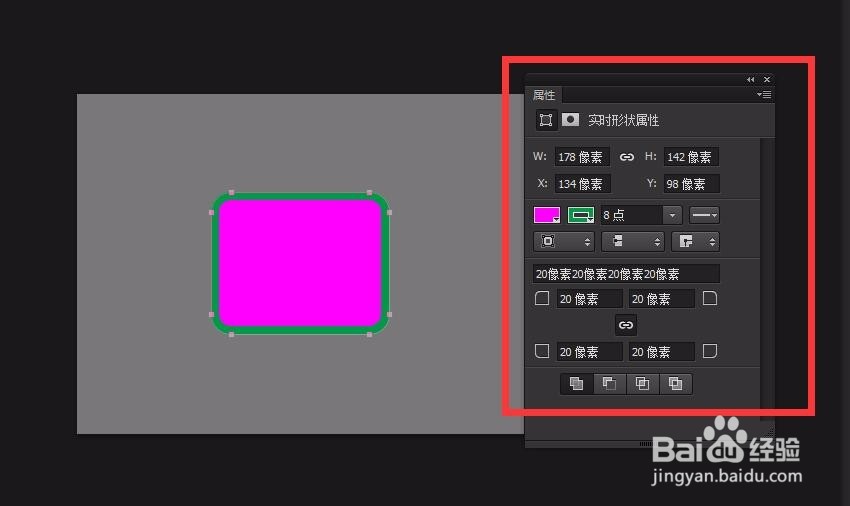
6、在属性面板最下面,有四种不同的矩形创建模式,如图所示,选择其中两个看看效果。

7、选项另外一种模式。

8、在圆角矩形工具选项栏里,可以改变绘制图形的时候,选择的模式。选择一个合并形状的模式,创建多个圆角叠加的模式,如图所示。

9、同时,也可以选择一个减去顶层形状的模式,如图所示,创建出来的形状。

10、值得注意的是,在创建出来的形状,都可以使用工具箱里的钢笔工具,对其进行调整,修改操作。如图所示。

11、photoshop软件中的圆角矩形工具就讲到这里,不会的小伙伴,可以来练习操作下。
